Ο διαχωρισμός των αρχείων από τους λογαριασμούς χρηστών στο OS X εμποδίζει την κάλυψη αρχείων και φακέλων, τουλάχιστον για λόγους ασφαλείας. Ωστόσο, υπάρχουν φορές που μπορεί να θέλετε να αποκρύψετε ένα αρχείο ή δύο.
Δυστυχώς, η απόκρυψη ενός αρχείου καθιστά τη διαχείριση πολύ πιο κουραστική, αφού δεν μπορείτε πλέον να έχετε πρόσβαση απευθείας στο Finder.
Ο ευκολότερος τρόπος για να διαχειρίζεστε μεμονωμένα κρυφά αρχεία όταν χρειάζεστε πρόσβαση σε αυτά είναι να αλλάξετε την ικανότητα του Finder να αποκαλύψει κρυφά αρχεία, αντί να ξαναδείξει συγκεκριμένα αρχεία. Για πολλά κρυφά αρχεία, υπάρχει ακόμα πιο εύκολη μέθοδος.
Σχετικές ιστορίες:• Πώς να αποκτήσετε πρόσβαση σε κρυφά αρχεία για επαναφορά στο Time Machine
• Μετεγκατάσταση σε νέο λογαριασμό χρήστη στο OS X
• Οι επίμονοι λογαριασμοί χρηστών που επιστρέφονται όταν διαγράφονται στο OS X

Αλλά πρώτα, για να κρύψετε το αρχείο σας. Υπάρχουν δύο τρόποι για να αποκρύψετε τα αρχεία στο OS X. Το πρώτο είναι να τα μετονομάσετε έτσι ώστε να έχουν ως πρώτο χαρακτήρα στο όνομα του αρχείου και η δεύτερη μέθοδος είναι να ορίσετε ένα ειδικό χαρακτηριστικό στο αρχείο που ονομάζεται σημαία Finder που λέει το Finder να μην εμφανίζει το αρχείο υπό κανονικές συνθήκες περιήγησης.
Για να καλέσετε τη σημαία του Finder σε ένα αρχείο, ακολουθήστε τα παρακάτω βήματα:
- Ανοίξτε το βοηθητικό πρόγραμμα Terminal και πληκτρολογήστε το ακόλουθο κείμενο, ακολουθούμενο από έναν κενό χώρο:
chflags κρυμμένα
- Σύρετε το αρχείο που θέλετε στο παράθυρο του τερματικού, το οποίο θα πρέπει να προσθέσει αυτόματα τη διαδρομή του αρχείου στο τέλος της εντολής.
- Πατήστε Επιστροφή και η εντολή πρέπει να τρέξει και να αποκρύψει το αρχείο.
Για να ακυρώσετε αυτή τη διαδικασία, εισαγάγετε ξανά την ίδια εντολή - μπορείτε να πατήσετε το πλήκτρο με τα βέλη προς τα επάνω στο Terminal για να αποκαλύψετε την τελευταία εντολή - και να αλλάξετε "hidden" σε "nohidden" (θα πρέπει να χρησιμοποιήσετε τα πλήκτρα βέλους για περιηγηθείτε στο δρομέα).
Μπορείτε να αποκαλύψετε τυχόν κρυφά αρχεία στο Finder εκτελώντας την ακόλουθη εντολή (αντιγράψτε και επικολλήστε την στο Terminal):
προεπιλογές γράψτε com.apple.finder AppleShowAllFiles True · εντοπίσω το killall
Για να αποκρύψετε πάλι τα αρχεία, επαναλάβετε την εντολή, αλλά αλλάξτε "True" σε "False".
Παρόλο που μπορείτε να χρησιμοποιήσετε αυτές τις εντολές Terminal για να αποκαλύψετε κρυφά αρχεία στο Finder, υπάρχουν κάποια βοηθητικά προγράμματα τρίτων που μπορούν να το κάνουν πιο βολικά, συμπεριλαμβανομένων των Εμφάνιση κρυφών αρχείων, MacPilot και OnyX.
Η τακτική εξαφάνιση και επανεμφάνιση μεμονωμένων αρχείων ή η εναλλαγή του Finder με αυτό τον τρόπο μπορεί να είναι πολύ χρήσιμο για να θυμάστε, ειδικά αν θέλετε να εμφανίζετε και να αποκρύπτετε τακτικά αρχεία σε διαφορετικές θέσεις στο σκληρό δίσκο. Εξαιτίας αυτού, ένας ευκολότερος τρόπος διαχείρισης των αρχείων που θέλετε να κρατήσετε κρυμμένα είναι να τα ξεχωρίσετε όλα σε ένα κρυφό φάκελο και, στη συνέχεια, να εμφανίσετε και να αποκρύψετε αυτόν τον φάκελο όπως είναι απαραίτητο. Εδώ είναι πώς να το ρυθμίσετε:

- Δημιουργήστε ένα φάκελο στην επιθυμητή τοποθεσία. Για παράδειγμα, δημιουργήστε ένα φάκελο που ονομάζεται "HiddenSecrets" στον οικείο κατάλογό σας.
- Εκτελέστε την παραπάνω διαδικασία για να αποκρύψετε το φάκελο με σημαίες Finder. Έτσι, στο παράδειγμά μας, θα εκτελέσετε τα εξής στο τερματικό:
chflags κρυφό ~ / HiddenSecrets
Σε αυτό το σημείο ο φάκελος είναι πλέον κρυμμένος και έχετε ρυθμίσει μια ενιαία θέση που θα κρατήσει οποιοδήποτε αρχείο μέσα σε αυτό, έτσι ώστε να έχετε πρόσβαση στον κρυφό φάκελο που μπορείτε να επωφεληθείτε από την εντολή "Go to Folder" του Finder:

- Ανοίξτε ένα παράθυρο Finder και πλοηγηθείτε στον γονικό φάκελο του κρυμμένου καταλόγου (στο παράδειγμά μας αυτός είναι ο αρχικός φάκελος).
- Επιλέξτε "Μετάβαση στο φάκελο" στο μενού Finder's Go ή πατήστε Shift-Command-G.
- Εισαγάγετε το όνομα του φακέλου στο πεδίο (στην περίπτωση του παραδείγματος μας θα εισαγάγετε το "HiddenSecrets").
Κάνοντας αυτό θα εμφανιστεί ο κρυμμένος φάκελος στο Finder χωρίς να αποκαλυφθούν όλα τα κρυφά αρχεία στον υπολογιστή και χωρίς επανεκκίνηση του Finder. Τώρα μπορείτε να αντιγράψετε αρχεία προς και από τον κρυφό φάκελο. Επιπλέον, ο φάκελος θα παραμείνει κρυμμένος, οπότε δεν χρειάζεται να αλλάζετε εντολές για να το αποκαλύψετε και να τον αποκρύψετε. Αντ 'αυτού, απλώς κλείστε το παράθυρο Finder που εμφανίζει το φάκελο και θα εξαφανιστεί μέχρι να μεταβείτε στο γονικό φάκελο και να χρησιμοποιήσετε ξανά το μενού Go.







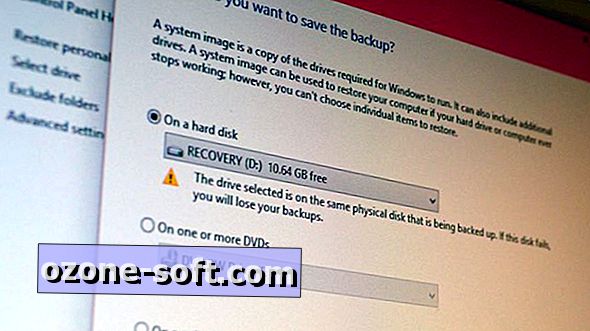




Αφήστε Το Σχόλιό Σας